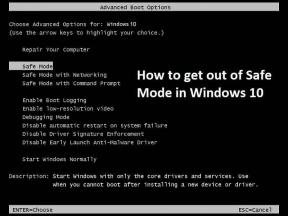Sådan fastgør du samtaler i iMessage og andre tips
Miscellanea / / November 29, 2021
Apple henter ofte inspiration fra de populære tredjepartsapps og -tjenester til at integrere nye funktioner i iOS til iPhone. Og den seneste iOS 14 fortsætter den tendens, det er i hvert fald synlig i iOS 14 offentlige beta. Beskeder i iOS 14 skal bringe nogle meget tiltrængte funktioner og ændringer for at konkurrere med andre meddelelsesrivaler. Synes godt om WhatsApp og Telegram, kan du nu fastgøre samtaler i iMessage. Så alle dine iMessage-grupper og personlige beskedchats kan fastgøres øverst.

Vi modtager dusinvis af beskeder fra venner, familie, banker, marketingvirksomheder hver dag. Nogle gange bliver de vigtigste beskeder gemt væk i de irrelevante beskeder. Med iOS 14 kan man nemt fastgøre samtaler på toppen for nem adgang og rækkevidde.
Standardbeskeder-appen kommer nu med en masse tilpasningsmuligheder, og den har båret funktioner fra de velkendte SMS Organizer app fra Microsoft. Beskeder-appen tilbyder nu filtre, der gør det nemt for brugere at finde de mest relevante beskeder nemt.
I dette indlæg vil vi diskutere, hvordan man fastgør eller frigør samtale i iMessage, redigerer disse samtaler og mere. Lad os komme igang.
Også på Guiding Tech
Sådan fastgør du samtaler i iMessage
Der er tre måder at fastgøre samtaler i appen Beskeder. Du kan enten bruge strygebevægelsen, bruge et langt tryk eller vælge flere samtaler på én gang og fastgøre dem øverst. Følg nedenstående trin for at fastgøre samtaler i appen Beskeder.
Trin 1: Lås din iPhone op, og åbn appen Beskeder.
Trin 2: Stryg til højre på en samtale, som du vil fastgøre.
Trin 3: Du vil se et gult pin-ikon. Tryk på den, og iOS fastgør den valgte samtale øverst.
Brugere kan også trykke længe på enhver samtale, og det åbner det lille chatvindue med flere muligheder. Du kan vælge Fastgør samtale, og appen Beskeder fastgør den valgte samtale øverst.

Disse tricks fungerer fint, men de er mest nyttige, når du vil fastgøre en enkelt samtale.
Hvad hvis en bruger vil fastgøre flere samtaler på én gang? I sådanne tilfælde kan du kontrollere nedenstående trin for at fastgøre flere samtaler på én gang i appen Beskeder.
Trin 1: Lås din iPhone op, og åbn appen Beskeder.
Trin 2: Tryk på menuen med tre prikker i øverste højre hjørne.
Trin 3: Vælg indstillingen 'Rediger pins' fra den følgende menu.
Trin 4: Beskeder giver mulighed for at fastgøre flere samtaler på én gang. Du vil se det samme gule pin-ikon på højre side af hver samtale.


Trin 5: Vælg de pin-ikoner, du vil fastgøre øverst.
Apps som WhatsApp og Telegram fastgør samtalerne øverst med en lille pin-ikonindikator. Apples implementering er anderledes og på nogle måder bedre end WhatsApp og Telegram.
Når du fastgør en samtale i appen Beskeder, vil du se en afrundet profilavatar af brugere. Jeg kan godt lide og foretrækker det sammenlignet med WhatsApps implementering.
Også på Guiding Tech
Fordele ved fastgjorte samtaler i Beskeder-appen
Du kan forbedre Beskeder-oplevelsen ved at fastgøre samtalerne øverst. Der er tre fordele ved at bruge de fastgjorte samtaler i appen Beskeder.
Du kan nemt få adgang til dine mest brugte samtaler øverst. Når du er i en aktiv samtale ved hjælp af iMessage, vil du se en skriveindikator øverst på profilen, hver gang den anden person skriver beskeden. Det gælder også for normale samtaler. Men det ser cool ud på en fastgjort samtale. Du kan ikke se skriveindikatoren i en normal besked.

Du kan se en lille forhåndsvisning af en ulæst besked øverst på profilbilledet i en fastgjort samtale.
Hvor mange samtaler kan du fastgøre i appen Beskeder
Brugere kan fastgøre op til ni samtaler i appen Beskeder. Appen sender en fejl, når du forsøger at fastgøre mere end ni samtaler øverst. Den vil bede dig om at frigøre samtalen for at tilføje en ny samtale øverst.
Når vi taler om at fjerne fastgjorte samtaler, så lad os se på, hvordan du frigør samtaler i appen Beskeder.
Sådan frigøres samtale i Messages-appen
Der er et par måder at fjerne fastgjort samtale i appen Beskeder. Du kan enten bruge langtryksfunktionen eller vælge menuen Rediger pins for at få tingene gjort.
Tryk længe på profilikonet, og det åbner et lille vindue med flere muligheder at vælge imellem. Du kan frigøre personen, skjule alarmer eller slette samtalen. Vælg indstillingen Frigør for at fjerne samtalen fra toppen.


Apple giver dig også mulighed for at frigøre flere samtaler på én gang. Vælg menuen med tre prikker øverst, og vælg 'Rediger pins'.
Følgende grænseflade giver dig mulighed for at trykke på '-'-ikonet på det fastgjorte profilbillede. Tryk på den, og systemet vil frigøre samtalen i appen Beskeder.
Også på Guiding Tech
Hold samtaler på toppen
Muligheden for at fastgøre samtale i Messages-appen har længe været påkrævet i iOS-systemet. Jeg er glad for at se, at Apple endelig tilføjer muligheden med iOS 14-opdatering til iPhone. Virksomhedens implementering er også bedre end rivaler som WhatsApp og Telegram.
Næste: iOS 14 bringer også understøttelse af Picture in Picture-tilstand på iPhone. Læs indlægget nedenfor for at finde alle detaljer om det.